Paypal Là Gì? Hướng Dẫn Sử Dụng Paypal Ở Việt Nam Chi Tiết Nhất 2021
Hướng dẫn cách đăng ký PayPal thành công 100% cho người mới. Đồng thời hướng dẫn cách sử dụng PayPal để nhận tiền và thanh toán online khi tham gia kiếm tiền online.
Đang xem: Hướng dẫn sử dụng paypal ở việt nam chi tiết nhất 2021
Khi tham gia kiếm tiền online bạn sẽ cần phải chuẩn bị cho mình những hình thức thanh toán như thẻ thanh toán quốc tế (Visa, MasterCard), tài khoản thanh toán quốc tế (Paypal, Payoneer). Bởi, bạn sẽ cần phải giao dịch và nhận tiền từ các network quốc tế.
Ngoài ra, nhiều khi bạn cũng cần mua các nguyên liệu như hosting, tên miền hay theme, plugin trả phí để xây dựng website từ các nhà cung cấp nước ngoài (nhiều nhà cung cấp Việt cũng hỗ trợ thanh toán Paypal).

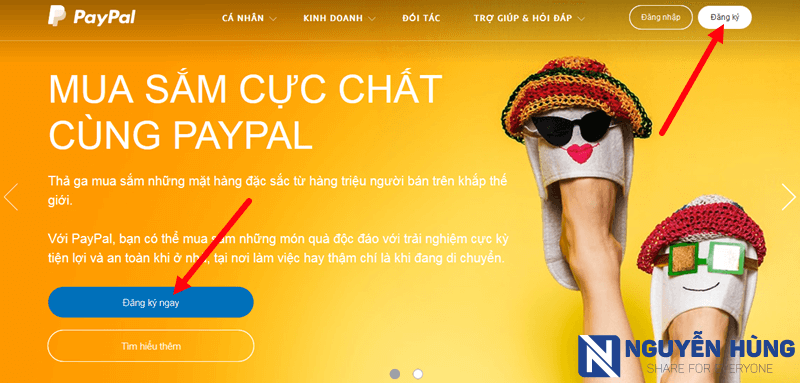
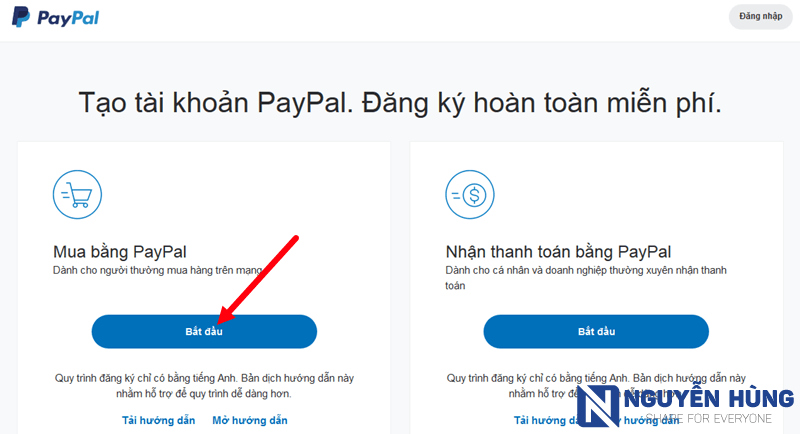
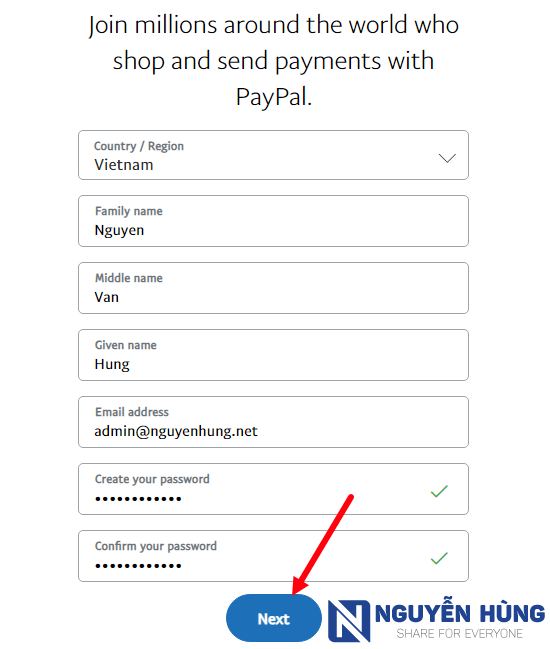
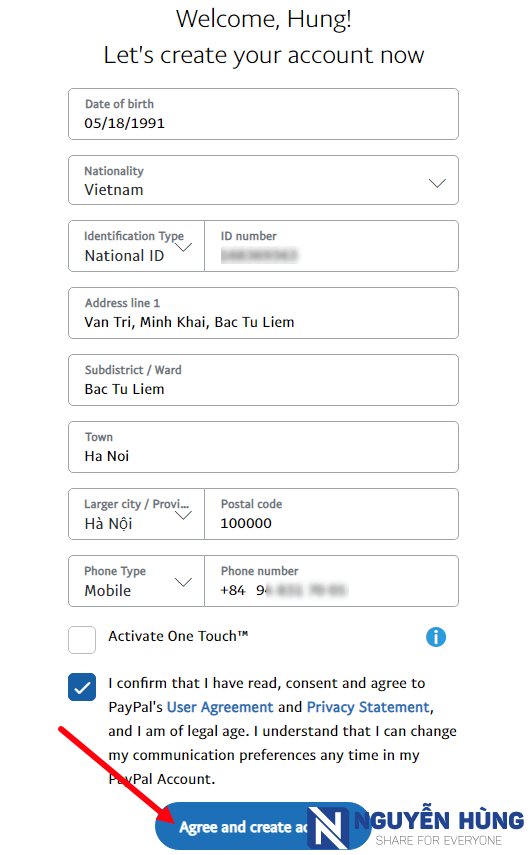
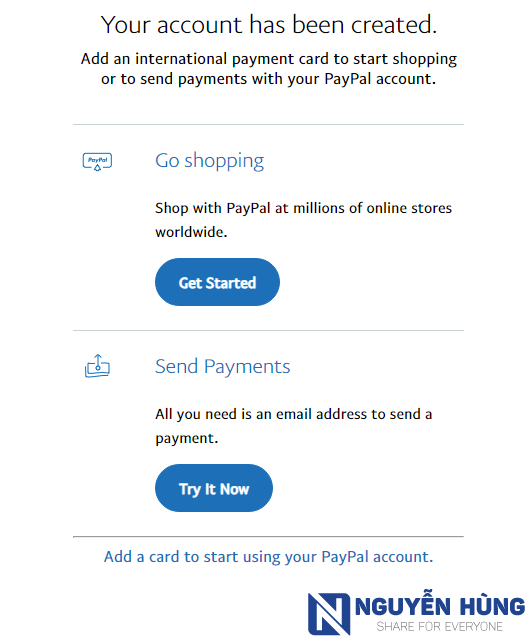
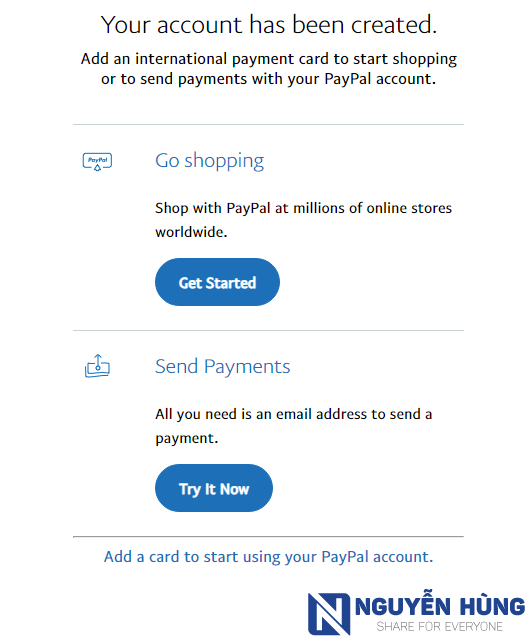
Bước 5: Xác minh tài khoản Paypal với email
Ngay sau khi đăng ký xong bạn đăng nhập vào email và mở email Paypal gửi để xác minh email bằng cách ấn vào Confirm My Email Address.
Paypal sẽ yêu cầu bạn nhập mật khẩu đăng nhập Paypal bạn nhập vào để xác minh nhé.
Ngay sau đó, Paypal sẽ yêu cầu bạn nhập thông tin thẻ Visa hoặc MasterCard. Bạn có thể nhập vào luôn hoặc để sau bằng cách nhấn vào Not now.
Tuy nhiên, mình khuyên bạn nên liên kết tài khoản Paypal với thẻ Visa hoặc MasterCard luôn vì trước sau khi cũng sẽ phải liên kết. Các bước liên kết bạn làm theo hướng dẫn bên dưới nhé.
Hướng dẫn verify thẻ Visa/MasterCard với tài khoản Paypal
Bước 1: Liên kết thẻ Visa/MasterCard với Paypal
Bạn có thể chọn 1 trong 2 cách sau để liên kết thẻ Visa/MasterCard với tài khoản Paypal.
Cách 1: Ngay sau khi xác minh email xong, bạn thấy giao diện để liên kết thẻ Visa/MasterCard như sau.
Bạn nhập đầy đủ thông tin thẻ Visa/MasterCard bao gồm:
Debit or credit card number: Dãy 16 số ở mặt trước của thẻ.Expiration date: Tháng/năm hết hạn của thẻ.Security code: Là 3 số CSC/CVC ở mặt sau của thẻ.
Sau đó ấn vào Link Card để liên kết.
Lưu ý: Bạn không được cung cấp hay để lộ 3 thông tin này cho bất kỳ ai, bởi chỉ cần có 3 thông tin này là người khác có thể tiêu tiền của bạn mà không cần mật khẩu hay mã xác minh gì.
Cách 2: Nếu sau khi xác minh email xong bạn không liên kết thẻ Visa/MasterCard ngay thì bạn làm theo cách này để liên kết.
Ngay tại trang chủ tài khoản, bạn click vào Link your credit card để tiến hành liên kết thẻ.
Điền xong bạn ấn Link Card để tiến hành liên kết. Thông báo liên kết thành công hiện ra bạn ấn Done để quay về trang tài khoản Paypal.
Bước 2: Xác minh thẻ Visa/MasterCard với Paypal
Bạn truy cập vào trang quản lý thẻ (Wallet) ở link này. Sau đó click vào thẻ bạn muốn xác nhận ở mục PAYMENT METHODS.
Tiếp theo, bạn ấn vào Confirm your card để tiến hành xác minh (verify) thẻ Visa/MasterCard với Paypal.
Một bảng hướng dẫn xác minh hiện ra như sau:
Look for a small charge on your card: Bạn sẽ bị trừ 1 số tiền là 1.95$ ~ 50K để xác minh thẻ. Sau đó số tiền sẽ được hoàn trả lại cho bạn (thường sau khoảng 1 tuần bạn sẽ nhận lại được).Enter the code in PayPal: Nhập mã để xác minh. Mã này sẽ gửi kèm theo cùng với thông báo trừ tiền từ tài khoản ngân hàng.
Bạn ấn Get a Code để lấy mã.
Mã xác nhận sẽ gồm có 4 chữ số được lấy ở trong phần mô tả giao dịch từ tài khoản ngân hàng với dạng.
PP*1234 CODE
Sẽ có 3 cách để bạn tìm mã số xác nhận này:
Xem trong tin nhắn thông báo giao dịch từ ngân hàng (bạn phải đăng ký thông báo biến động số dư mới nhận được).Xem trong lịch sử giao dịch trong tài khoản ngân hàng điện tử (bạn phải đăng ký internet banking để xem trên trình duyệt hoặc mobile banking để xem trên app.Gọi lên tổng đài hỗ trợ của ngân hàng và cung cấp các thông tin cần thiết liên quan đến tài khoản ngân hàng của bạn. Sau đó, nhờ nhân viên ngân hàng đọc cho mã số xác nhận tài khoản Paypal. Nếu họ không rõ thì bạn bảo đọc cho bạn phần mô tả giao dịch chỗ có đoạn PP* và 4 chữ số.
Ví dụ mình nhận được tin nhắn thông báo như này. Mã số xác nhận sẽ là 2942.
Bạn nhận được thông báo thẻ đã được Confirmed nghĩa là đã xác nhận thành công.
Xác minh số điện thoại với Paypal
Bạn sẽ cần phải xác minh số điện thoại, bởi nếu chưa xác minh thì mỗi lần đăng nhập tài khoản Paypal sẽ hỏi bạn xác minh đó.
Quan trọng hơn, khi bạn xác minh số điện thoại Paypal sẽ có thông tin để liên lạc với bạn nếu tài khoản có vấn đề. Ngoài ra, xác minh số điện thoại cũng là để bảo vệ tài khoản của bạn khi bạn quên mật khẩu hoặc tài khoản có vấn đề gì còn có số điện thoại để xác minh.
Nếu bạn chưa xác minh thì khi đăng nhập Paypal sẽ hiện thông báo xác minh như sau. Bạn kiểm tra lại số điện thoại đã đúng chưa rồi ấn Next.
Bạn sẽ nhận được tin nhắn chứa mã số gồm 6 chữ số. Hãy nhập vào ô Confirmation Code rồi ấn Continue để xác thực.
Dưới đây là hướng dẫn nhanh để bạn biết các dùng Paypal chuyển và nhận tiền cũng như thanh toán online.
Xem thêm: Lớp Học Forex Cơ Bản Về Forex Từ A, Những Kiến Thức Cơ Bản Về Forex Từ A
Hướng dẫn sử dụng Paypal cho người mới
Bạn mới làm quen với Paypal nên hẳn là còn bỡ ngỡ chưa biết cách dùng Paypal để nhận tiền, thanh toán như nào đúng không?
Vậy thì xem qua 1 chút hướng dẫn dưới đây và tự mày mò tìm hiểu thêm các chức năng khác nữa nhé.
Cách nhận tiền qua Paypal
Nếu mục đích chính đăng ký tài khoản Paypal để nhận tiền khi kiếm tiền online thì bạn phải biết cách nhận tiền như nào đúng không?
Để nhận tiền từ người khác chuyển cho bạn chỉ việc cung cấp địa chỉ email đăng ký tài khoản Paypal là được.
Ngoài ra, còn 1 cách khác để người khác có thể chuyển tiền cho bạn đó là tạo link PayPal.Me như sau.
Truy cập vào link này, sau đó click vào Create PayPal.Me Profile.
Tiếp theo, bạn có thể ấn vào Add Photo để thêm ảnh đại diện cho Paypal hoặc ấn Not now để thêm ảnh sau.
Sau đó, bạn sẽ được chuyển đến trang tạo link Paypal.me như sau. Hãy nhập tên bạn muốn tạo vào sau paypal.me/. Nếu tên được chấp thuận thì ấn Next.
Cuối cùng, bạn xem lại đường dẫn nếu thấy hài lòng thì tích vào đồng ý điều khoản và điều kiện của Paypal. Sau đó ấn Agree and Create.
Thông báo thành công hiện ra bạn ấn Done để hoàn tất.
Từ bây giờ, để ai đó chuyển tiền đến tài khoản Paypal của bạn thì bạn chỉ cần gửi link vừa tạo ở trên (VD: paypal.met/phunutiepthi.vnnet) cho họ truy cập vào và chuyển tiền là bạn sẽ nhận được.
Cách chuyển tiền, thanh toán bằng Paypal
Khi mua hàng, nếu website nào hỗ trợ thanh toán bằng Paypal thì bạn chỉ việc click vào Checkout with Paypal hoặc tương tự là bạn sẽ được chuyển đến trang thanh toán của Paypal. Lúc này, bạn chỉ cần đăng nhập tài khoản Paypal và nhìn lại số tiền cần thanh toán rồi ấn thanh toán là xong.
Để chuyển tiền tới tài khoản Paypal của người khác, bạn sẽ có 2 cách đó là gửi qua địa chỉ email tài khoản hoặc gửi qua link PayPal.Me.
– Nếu gửi qua link PayPal.Me thì quá dễ rồi. Bạn truy cập link sau đó nhập số tiền cần chuyển và bấm Next để gửi.
– Nếu gửi qua email tài khoản Paypal thì bạn làm như sau.
Bước 1: Truy cập vào trang này. Bạn sẽ thấy giao diện như bên dưới.
Nhập địa chỉ email cần gửi tiền đến vào ô Name or email address và ấn Next.
Tiếp đó, bạn chọn Sending to a friend hoặc Paying for an item or service. Ở đây mình khuyên nên chọn Sending to a friend vì cách này thì người chuyển và người nhận không mất phí.
Sau cùng, bạn kiểm tra lại số tiền và ấn Send now để gửi tiền là xong.
Tham khảo: Cách tôi đòi lại số tiền 620$ sau 93 ngày thanh toán qua PayPal
Hướng dẫn rút tiền về tài khoản ngân hàng
Để rút tiền về tài khoản ngân hàng Việt Nam bạn cần phải thêm tài khoản ngân hàng vào Paypal sau đó mới thực hiện rút được. Các bước làm như sau:
1. Thêm thẻ ngân hàng vào tài khoản Paypal
Bước 1: Bạn truy cập vào đường dẫn này, sau đó click vào Link a bank account để thêm tài khoản ngân hàng Việt vào Paypal.
Bước 2: Một popup hiện lên bạn nhập chính xác thông tin tài khoản ngân hàng muốn nhận tiền vào. Sau đó ấn Link Your Bank để lưu lại.
Trong đó:
Bank name: Bạn nhập vào tên ngân hàng bằng tiếng Anh. Có thể gõ 1 chữ tiếng Anh của ngân hàng đó là Paypal tự gợi ý tên ngân hàng được hỗ trợ.Account Number: Số tài khoản ngân hàng của bạn. Nhớ nhập chính xác kẻo không nhận được tiền nhé.2. Rút tiền từ Paypal về ngân hàng Việt Nam
Vẫn ở trong mục Wallet, bạn chọn vào Paypal balance sau đó click vào Transfer funds để tiến hành rút tiền.
Bạn sẽ nhận được thông báo rút tiền qua email và bạn sẽ phải chờ khoảng 2 – 4 ngày làm việc để có thể nhận được tiền về tài khoản ngân hàng.
Tips: Do việc rút tiền từ Paypal về ngân hàng sẽ mất phí và mất thời gian lâu nên nếu bạn muốn nhận tiền nhanh và không mất phí thì có thể lên các group liên quan tới MMO để bán USD cho ai cần. Họ sẽ chuyển tiền sang tài khoản ngân hàng và bạn sẽ chuyển USD sang tài khoản Paypal cho họ.
Cách sử dụng tài khoản Paypal an toàn
Để tài khoản Paypal của bạn luôn hoạt động ở trạng thái xanh, không bị hạn chế hay bị khóa thì bạn cần lưu ý một số điểm sau:
Không đăng nhập Paypal trên nhiều máy, địa chỉ IP khác nhau (VD: hôm nay đăng nhập ở Việt Nam, mai đăng nhập ở Mỹ).Không thay đổi thông tin cá nhân, địa chỉ quá nhiều lần và liên tục.Không giao dịch mua bán các mặt hàng bị hạn chế hoặc bị cấm.Không giao dịch hay đăng nhập Paypal để thanh toán ở các web nghi ngờ có dấu hiệu xấu.Không tạo nhiều tài khoản cùng lúc trên cùng 1 thiết bị. Nếu cần nhiều tài khoản thì nên tạo ở các thiết bị khác nhau và cách ngày.Chỉ đăng nhập vào tài khoản Paypal trên website có địa chỉ là Paypal.com. Các website khác yêu cầu tài khoản Paypal tuyệt đối không được nhập vào.
Một số câu hỏi thường gặp khi dùng Paypal
Khi sử dụng Paypal chắc chắn bạn sẽ có 1 số thắc mắc cần giải đáp. Dưới đây, mình sẽ liệt kê một số câu hỏi thường gặp khi sử dụng Paypal.
Ngoài ra, nếu bạn có thắc mắc gì khác có thể để lại comment ở khung bình luận phía dưới bài viết để mình hỗ trợ nhé.
1. Đăng ký Paypal có tốn phí gì không?
Qua các bước đăng ký mình đã hướng dẫn, bạn không hề mất 1 đồng phí nào cả. Paypal chỉ trừ 1.95$ để xác minh thẻ Visa, MasterCard rồi họ lại trả lại sau khoảng 1 tuần.
2. Dùng Paypal có tốn phí duy trì không?
Câu trả lời là KHÔNG. Với hướng dẫn đăng ký tài khoản Paypal cá nhân bạn sẽ không mất phí duy trì tài khoản và không mất phí chuyển tiền giữa các tài khoản cá nhân với nhau.
3. Có mấy loại tài khoản Paypal?
Hiện tại, PayPal chỉ có 2 loại tài khoản đó là: Tài khoản PayPal Personal và PayPal Business. Bạn có thể nâng cấp lên Business hoặc hạ cấp xuống Personal rất dễ dàng.
4. Không có thẻ Visa có đăng ký Paypal được không?
Bạn vẫn có thể đăng ký được. Tuy nhiên, bạn cần phải có thẻ Visa, MasterCard để xác minh tài khoản nếu không tài khoản có thể bị khóa sau vài tuần hoặc bị hạn chế chức năng.
Lời kết
Như vậy là bài viết này mình đã hướng dẫn cách đăng ký PayPal cực kỳ chi tiết cho bạn rồi. Hi vọng với hướng dẫn rất đầy đủ về PayPal này sẽ giúp bạn sử dụng phương thức thanh toán online này dễ dàng hơn.
Xem thêm: 9 Điều Nên Làm Khi Thất Nghiệp Nên Làm Gì ? 7 Việc Bạn Nên Làm Trong Thời Gian Thất Nghiệp
Nếu trong quá trình đăng ký và sử dụng Paypal bạn gặp vấn đề gì có thể để lại câu hỏi ở dưới khung bình luận nhé. Và nếu bạn đã đọc hết bài viết này của mình thì hãy cho mình 1 like và share để lấy động lực nhé. Cảm ơn bạn!
Bạn kiểm tra xem bạn giao dịch gì qua tài khoản Paypal không hoặc bạn truy cập đường dẫn này: https://www.paypal.com/myaccount/autopay/ rồi kiểm tra xem có thanh toán tự động nào đang được kích hoạt không. Nếu trước đó bạn có thanh toán gì mà liên kết đó tạo thanh toán tự động thì bạn sẽ tự động bị trừ phí hàng tháng hoặc hàng năm.
Vậy thì mình không biết tiền trừ là do đâu rồi. Gần đây bạn có giao dịch gì trên thẻ Visa liên quan tới POSRETAIL gì đó không?
Sao e lập tài khoản paypal này sử dụng cx dc vài tháng dạ. S bây giờ cần xác minh lại 1 số thông tin và cần xác minh doanh nghiệp. Mà giờ muốn đổi từ tk doanh nghiệp sang cá nhân có được không ạ
Hi, anh cho em hỏi: e mua hàng trên Esty và chọn thanh toán qua Paypal nhưng sau khi xác nhận thì báo lỗi :” hmm. something’s wrong with your paypal shipping address. please re-enter your address below or choose another one. ” em có đổi lại địa chỉ mấy lần đều ko được. Paypal trừ tiền rồi lúc sau lại chuyển hồi…a đã gặp thì lý giải và mách em cách khắc phục. Thank anh
Chào anh. Em có thắc mắc nhờ anh hỗ trợ giúp ạEm có tạo tài khoản paypal, và nhận đc tiền từ 1 bạn ở nước ngoài. Nhưng sau khi paypal trừ khi thì báo với em số tiền bị giữ lại do em chưa buôn bán lần nào.Vậy thì em phải làm sao để nhận được tiền ạ
Em chào anh. Anh cho em hỏi. Paypal của em báo đã transfer thành công sang ngân hàng của VN. Nhưng 4 ngày rồi số tiền đó em vẫn chưa thấy báo vào tài khoản. Trong khi đó ở phần banks and cards phần liên kết ngân hàng của em cứ báo checking hoài. Như vậy có nghĩa là gì ạ?
Anh có thể trả lời qua mail giúp em được không ạ. Mail của em là lin.lpham
xin chào, hiện tại em vừa lập tài khoản Paypal, em đã bấm 2 làn gửi mã verify thẻ Visa vì k thấy điện thoại gửi mã đến cho em. Em muốn hỏi là mã verify có hiệu lực bao nhiêu ngày ạ? vì em verify vào ngày mùng 5/6 (thứ 6) thì đến thứ 2 tuần sau (ngày 8/6) em mới hỏi ngân hàng để lấy mã. họ cung cấp cho em nhưng mã vẫn sai ạ